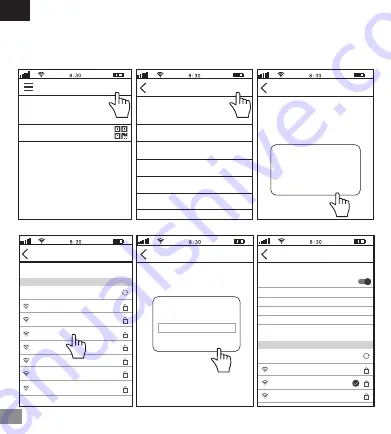
DE
29
FAQ-4
Gerät
Gerät
Öffnen Sie die“SriHome”-App, tippen Sie auf “+” und folgen Sie den Anweisungen,
um das Gerät hinzuzufügen.
888888
3
Weiter
Weiter
Weiter
Geben Sie die ID des Geräts ein
Bitte benennen Sie das Gerät
Gerätepasswort eingeben (Standard:888888)
Verbinden Sie die Kamera mit
WLAN-Netzwerk?
Stornieren WLAN einrichten
A00***********
Home
FAQ-5
2
Geben Sie die ID des Geräts ein
A00***********
Gerät
Hinweis:
FAQ-6
Schritt 2: Gerät zur App hinzufügen
4
FAQ-7
FAQ-8
FAQ-9
Sricam_office
Stornieren
**********
Bestätigen
WLAN einrichten
Netzwerkeinstellungen
Netzwerkeinstellungen
Netzwerkeinstellungen
TP-LINK_AFCG
Paladin Tek-2.4G-BRTV
Sricam_office
Paladin Tek-2.4G-BRTV
TP-LINK_AFCG
Paladin Tek-2.4G-BRTV
Paladin Tek-2.4G-BRTV
Available WiFi List
Network Config
WiFi Hotspot Mode
TP-LINK_AFCG
Sricam_office
Paladin Tek-2.4G-BRTV
Available WiFi List
Network Config
Wireless network
Enable DHCP
IP Address
192.168.1.121
Subnet
255.255.255.0
Gateway
193.168.1.1
DNS1
192.168.1.1
DNS2
8.8.8.8
6
5



































